Préférences pour les vues
- Pour modifier les paramètres des vues futurs, cliquez sur le bouton
 dans gestion des dessins
dans gestion des dessins  , puis cliquez sur une vue dans la liste à gauche.
, puis cliquez sur une vue dans la liste à gauche. - Pour modifier les paramètres d'une vue existante, cliquez sur le bouton droit de la souris lorsque le curseur est sur une vue.
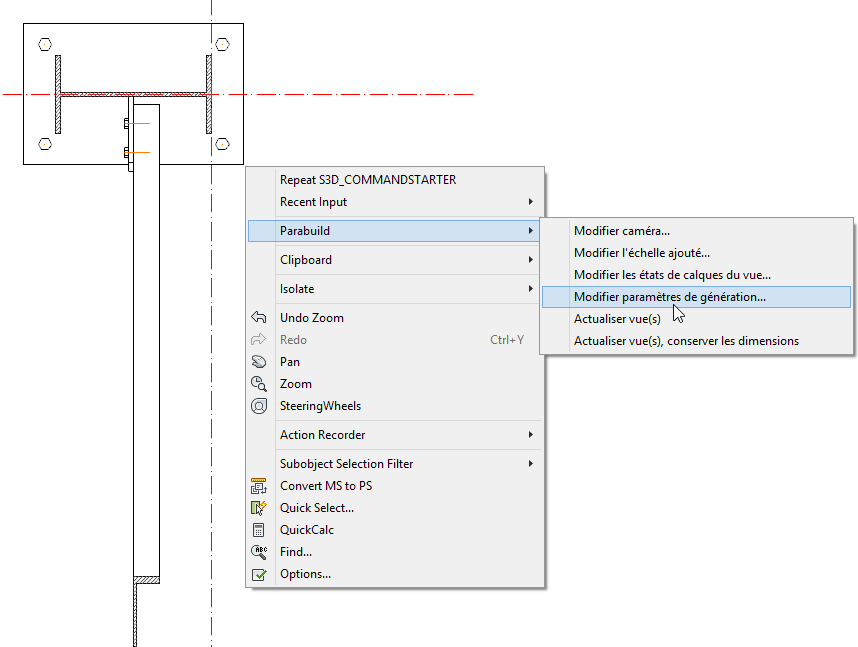
Nous expliquons les paramètres importants dans cette boîte de dialogue:
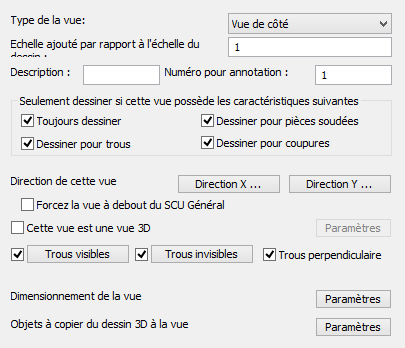
- Utiliser les modèles 3D plus rapide, moins détaillées. Si vous activez cet option les objets 3D de Parabuild seront utilisés pour la génération des vues 2D. Les lignes courbés sont ensuite estimés avec des morceaux de lignes droites. Utilisez cet option seulement si vous avez des problème avec la génération de cette vue.
- Rechercher les sources des lignes 2D. Ce paramètre doit être activé pour les annotations de niveau, pour mesurer sur les vues raccourcir et pour ajuster automatiquement les dimensions et annotations lors de l'actualisation des vues. Grâce à cet option les dimensions sont mesurées en 3D.
- Toujours dessiner. Vous permet de désactiver la vue (pratique pour les vues de côté sur les dessins profilés et repères).
- Direction de cette vue. Détermine le direction de la vue sur la pièce. Seulement utilisé pour les profilés et les repères. Ces paramètres sont déjà mis bien par défaut.
- Forcez la vue à debout du SCU général. Si ce paramètre est activé un poutre s'affiche horizontalement, une colonne s'affiche verticale et un limon s'affiche oblique.
- Trous visibles/invisibles/perpendiculaire. Ces options vous permet de définir la représentation des trous, ou de les désactiver. Les trous perpendiculaires sont des trous vus du côté.
- Dimensionnement de la vue. Permet d'activer ou de désactiver les dimensions, et toutes les types de annotations pour la vue.
- Objets à copier due dessin 3D vers la vue. Indiquez si vous voulez dessiner le ligne d'axe, les lignes quadrillagee, les solides 3D, ... à partir du modèle 3D et reprendre dans la vue.
- Cette vue est une vue 3D.